Là một người đam mê các thiết bị chơi game cầm tay, tôi luôn tìm kiếm những trải nghiệm độc đáo trên từng hệ máy. Mặc dù các thiết bị Windows mang lại sự linh hoạt với Xbox Game Pass và khả năng chạy game có chống gian lận, còn Steam Deck thì nổi bật với hệ điều hành SteamOS mượt mà, nhưng tôi chưa bao giờ nghĩ đến việc kết hợp hai thế giới này. Tuy nhiên, sự ra mắt bản beta của SteamOS được tối ưu cho các PC gaming handheld phổ biến như ROG Ally X đã thay đổi suy nghĩ của tôi. ROG Ally X là thiết bị cầm tay chạy Windows yêu thích của tôi, và tôi muốn khám phá xem nó sẽ hoạt động ra sao khi cài SteamOS. Thử nghiệm này diễn ra đúng như dự đoán đối với một bản beta chưa phát hành – vẫn còn một vài “lỗi” gây khó chịu. Dù vậy, tôi đã học được rất nhiều điều và càng thêm hào hứng chờ đợi phiên bản chính thức.
Nếu bạn cũng muốn tham gia vào hành trình khám phá này, có một vài điều bạn cần biết trước để tránh gặp phải những rắc rối không đáng có. Một số vấn đề có thể tự khắc phục được, nhưng số khác thì phải chờ Valve tung ra bản cập nhật hoàn chỉnh. Dưới đây là 6 lưu ý quan trọng mà tôi đã đúc kết được.
1. Cập nhật có thể khiến thiết bị không khởi động được
Kẹt màn hình khởi động ROG sau khi cập nhật
Trong quá trình cài đặt SteamOS trên ROG Ally X, tôi gặp một vài vấn đề nhỏ, nhưng “niềm vui” thực sự chỉ bắt đầu sau lần khởi động đầu tiên. Cụ thể, sau khi tôi đăng nhập Steam và kết nối Wi-Fi, SteamOS đã kiểm tra và tìm thấy một bản cập nhật. Vấn đề nằm ở chỗ bản cập nhật trong kênh Beta lại lạc hậu hơn vài phiên bản so với bản mà tôi dùng để cài đặt, nhưng tôi đã không nhận ra điều đó ngay lập tức.
Khi tôi nhấn nút cập nhật, hệ thống đã tải xuống, cài đặt và yêu cầu khởi động lại như trên Steam Deck thông thường, nên tôi cứ nghĩ mọi chuyện ổn. Nhưng không, cả sự chủ quan của tôi và bản cập nhật đó đã khiến chiếc ROG Ally X bị kẹt ở màn hình logo ROG. Tôi chỉ có thể suy đoán rằng việc không khớp phiên bản là nguyên nhân, và cách duy nhất để khắc phục là khởi động lại USB Live và cài đặt lại SteamOS.
Nếu bạn đang muốn sử dụng SteamOS trên ROG Ally X, hãy tạm thời tránh nhấn nút cập nhật. Có lẽ không lâu nữa Valve sẽ phát hành bản beta rộng rãi hơn, vì vậy bạn có thể cân nhắc đợi thêm một chút.
2. TDP có thể bị khóa
ROG Ally X không thể tận dụng hiệu suất cao nhất
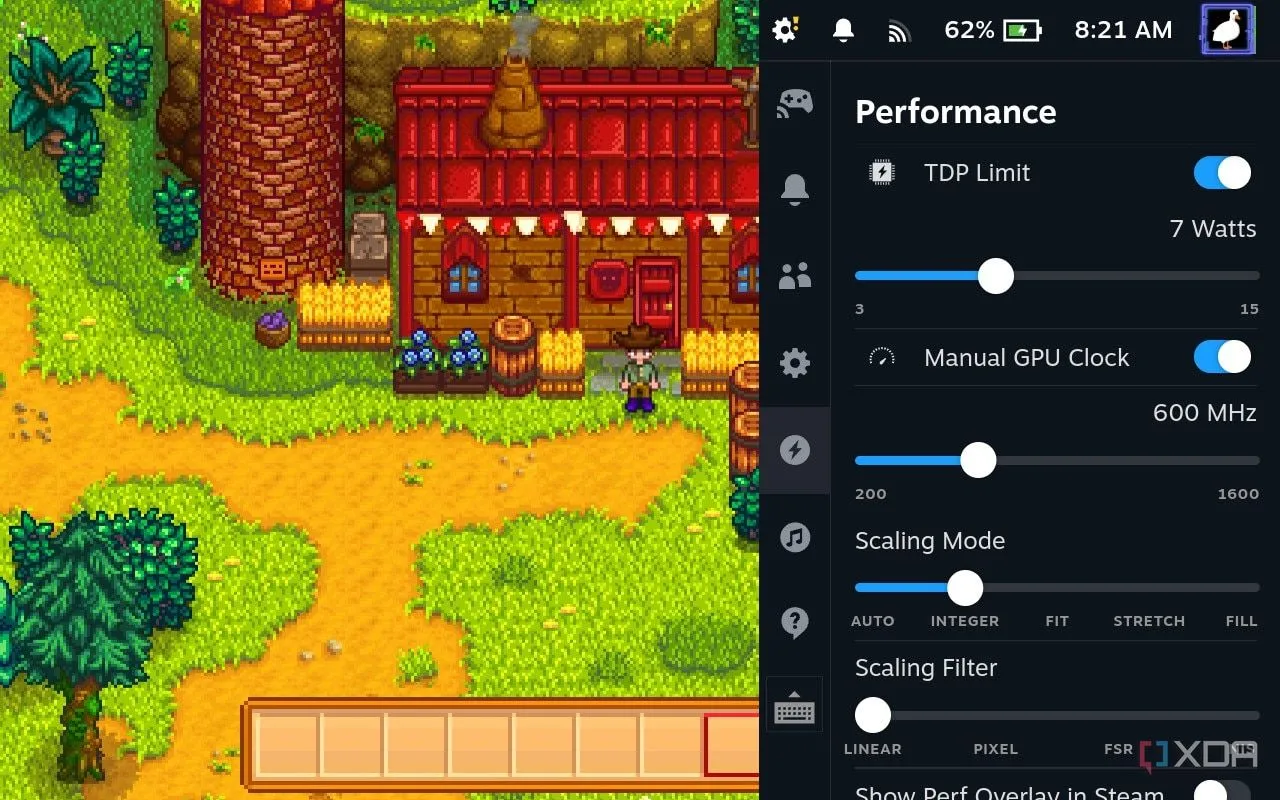 Steam Deck hiển thị menu TDP và GPU Clock trong Decky Loader trên SteamOS
Steam Deck hiển thị menu TDP và GPU Clock trong Decky Loader trên SteamOS
Một trong những tính năng tôi yêu thích nhất trên Steam Deck là khả năng điều chỉnh TDP (Thermal Design Power) linh hoạt theo từng game. Trong khi các thiết bị PC gaming handheld khác chỉ cho phép điều chỉnh ở các mức cố định, Steam Deck hoạt động theo dạng thanh trượt. Tuy nhiên, khi SteamOS chạy trên ROG Ally X, tùy chọn điều chỉnh TDP này lại biến mất.
Để khắc phục, bạn cần cài đặt Decky Loader và sau đó là SimpleDeckyTDP. Điều này sẽ đưa các tùy chỉnh TDP trở lại menu nhanh, cho phép bạn giảm mức tiêu thụ điện năng cho nhiều trò chơi mà không ảnh hưởng đáng kể đến tốc độ khung hình.
3. Yêu cầu USB tốc độ cao
Cài SteamOS từ ổ flash chậm là một trải nghiệm tồi tệ
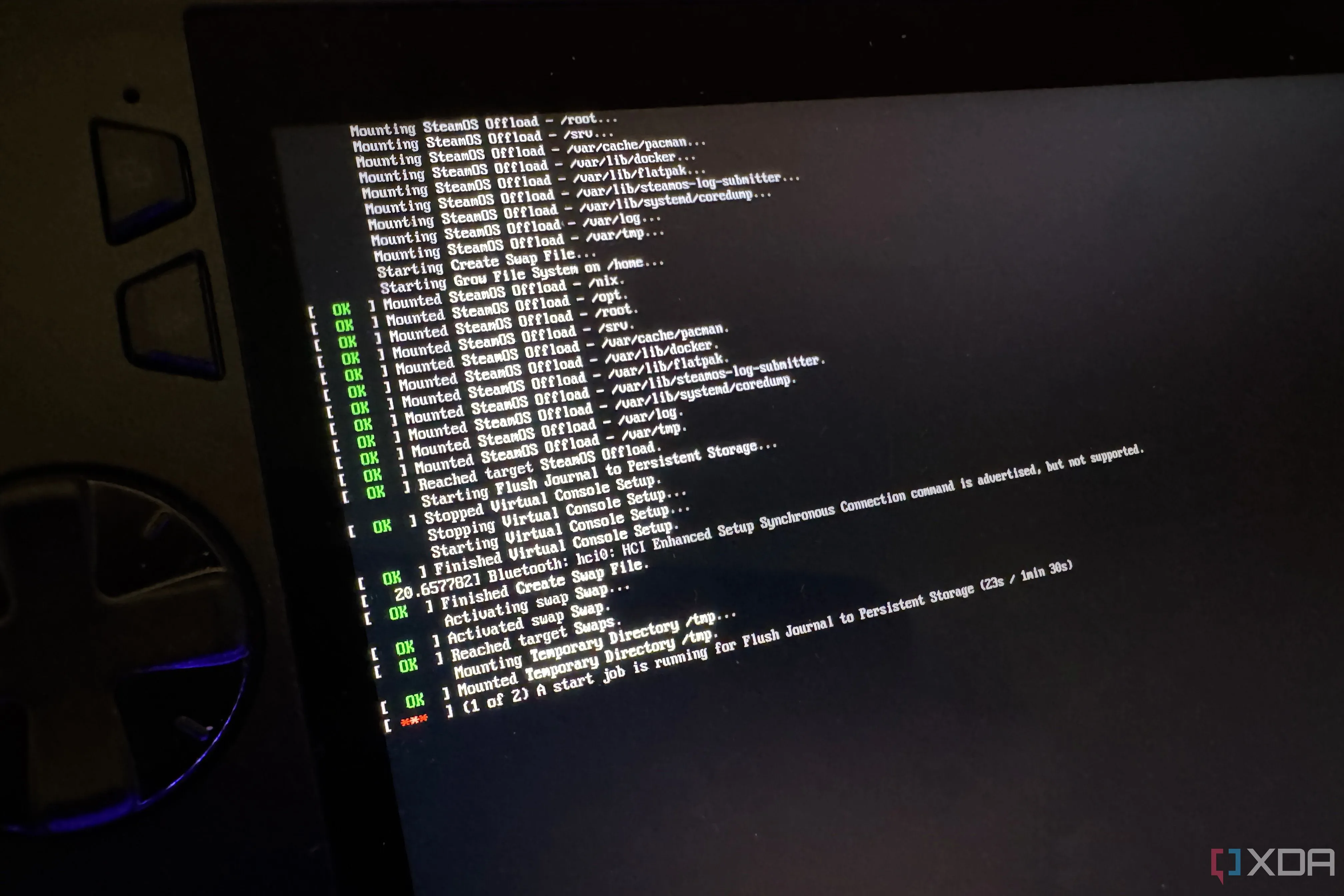 Màn hình Live Boot của SteamOS trên ROG Ally X, hiển thị các tùy chọn cài đặt
Màn hình Live Boot của SteamOS trên ROG Ally X, hiển thị các tùy chọn cài đặt
Lần cuối cùng bạn phải lo lắng về tốc độ của ổ USB khi cài lại hệ điều hành là khi nào? Tôi có khoảng nửa tá ổ USB trong một cái hộp để cài lại các bản phân phối Linux hoặc Windows 11, và tất cả đều hoạt động tốt. Nhưng SteamOS thì khác, nó đã than phiền trên hai trong ba ổ USB-C rằng không thể tìm thấy ổ đĩa được gắn ở mỗi bước của quá trình khởi động Live, và rất chậm trên ổ thứ ba.
Tôi thậm chí đã thử đưa bản cài đặt SteamOS Live vào thẻ nhớ microSD, vì tôi đọc được rằng nó có thể hoạt động tốt hơn, nhưng kết quả cũng tệ như các ổ USB-C. Cuối cùng, giải pháp hiệu quả là sử dụng ổ USB-A được cắm vào docking station USB4, sau đó kết nối với ROG Ally X. Điều này hóa ra lại là một may mắn bất ngờ, vì giờ đây tôi có đủ cổng USB để cắm chuột và bàn phím cho phần còn lại của quá trình cài đặt và thiết lập SteamOS, điều này rất hữu ích khi vào chế độ desktop để cài Decky Loader nhằm khắc phục vấn đề thiếu điều khiển TDP.
4. Cần tắt BitLocker
Tôi đáng lẽ phải nhận ra điều này
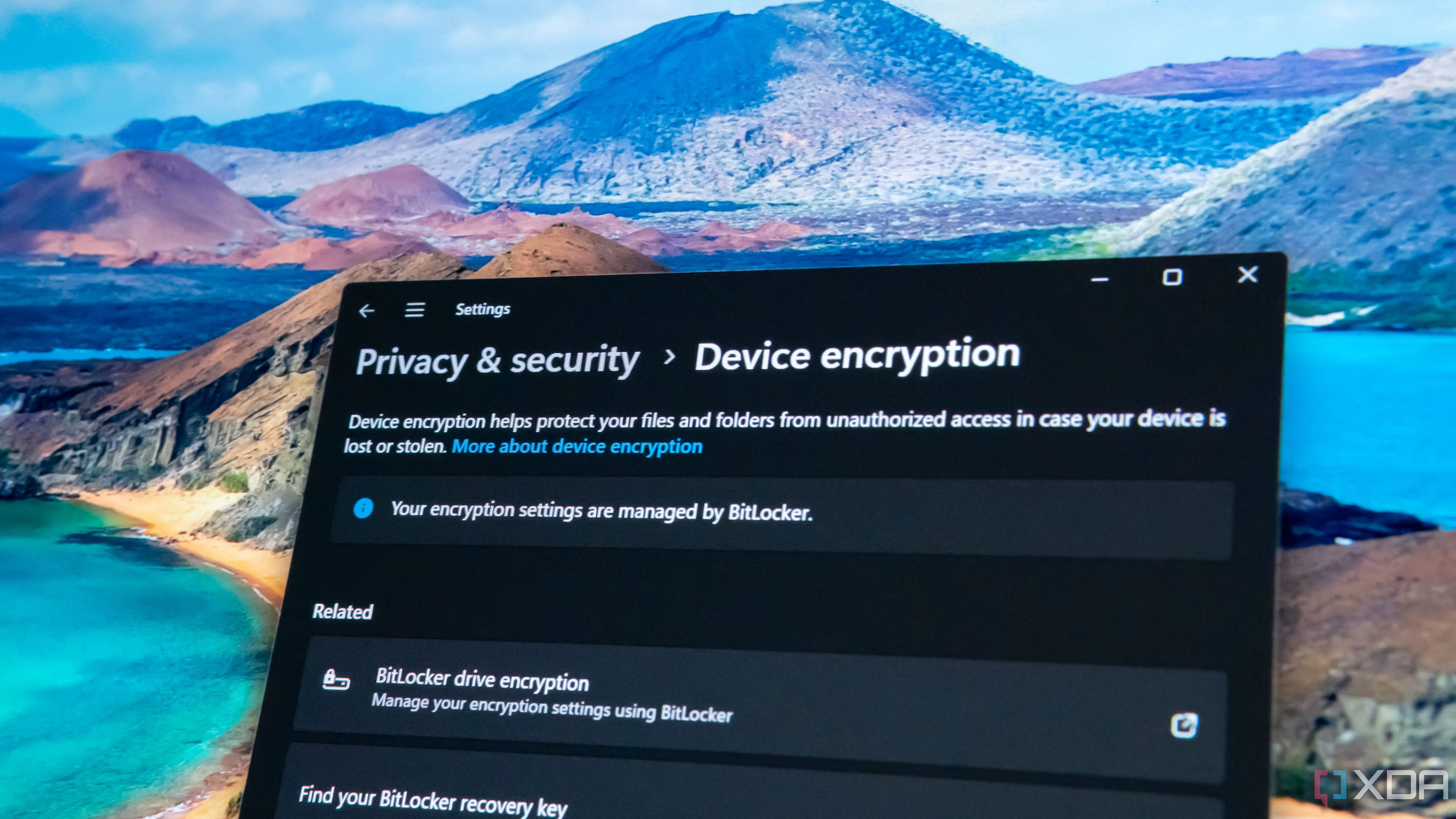 Cận cảnh cửa sổ cài đặt Windows 11 hiển thị các tùy chọn mã hóa ổ đĩa BitLocker
Cận cảnh cửa sổ cài đặt Windows 11 hiển thị các tùy chọn mã hóa ổ đĩa BitLocker
Trong sự phấn khích tột độ muốn cài đặt SteamOS trên ROG Ally X, tôi đã quên mất một điều quan trọng trước khi bắt đầu. Tôi không thể hiểu tại sao trình cài đặt SteamOS lại không thể xóa các phân vùng chứa bản cài đặt Windows. Hóa ra, tôi đã quên mất về BitLocker, và tôi cần khởi động vào Windows, giải mã ổ đĩa, sau đó mới bắt đầu lại quá trình cài đặt.
Thực lòng mà nói, tôi không nhớ mình đã từng bật BitLocker trên ROG Ally X. Có thể tôi đã phải bật nó khi thiết lập cảm biến vân tay ở nút nguồn, nhưng đó là chuyện đã quá lâu rồi nên tôi không thể nhớ được. Vì vậy, ngay cả khi bạn tin rằng SSD của mình không được mã hóa, hãy kiểm tra kỹ trước khi khởi động USB Live để cài đặt SteamOS, vì bạn sẽ tiết kiệm được rất nhiều thời gian nếu BitLocker đang bật.
5. Chế độ Desktop khó dùng nếu không có thiết bị ngoại vi
Linux cũng không tối ưu cho màn hình cảm ứng
 ROG Ally X ở chế độ Desktop của SteamOS, hiển thị giao diện người dùng và ứng dụng
ROG Ally X ở chế độ Desktop của SteamOS, hiển thị giao diện người dùng và ứng dụng
Tôi không thực sự thích sử dụng chế độ desktop của Windows trên ROG Ally X, vì thiết bị này không có bất kỳ trackpad nào và Windows 11 khá tệ khi chỉ điều khiển bằng màn hình cảm ứng. Tôi có thể khẳng định rằng việc sử dụng chế độ Desktop của SteamOS cũng không khá hơn là bao. Tuy nhiên, ít nhất bạn có hai cổng USB-C để cắm bàn phím và chuột, biến thiết bị cầm tay thành một chiếc PC desktop mini. Hoặc bạn có thể sử dụng docking station, như tôi đã làm, đây là lựa chọn tốt nhất khi bạn còn phải “vật lộn” với USB cài đặt.
Bạn sẽ cần các thiết bị ngoại vi bổ sung này, bởi vì việc sử dụng bàn phím ảo trên màn hình để gõ lệnh và duyệt web tìm kiếm các thứ như Decky Loader là một trải nghiệm tôi không muốn bất kỳ ai phải trải qua. Để có trải nghiệm tốt hơn, hãy cắm một docking station hoặc hub để kết nối chuột và bàn phím, điều này sẽ giúp quá trình cài đặt và thiết lập Decky Loader trở nên dễ dàng hơn rất nhiều. À, một lưu ý nhỏ: bạn chỉ cần nhấn vào biểu tượng Reimage SteamOS một lần thôi nhé, nhấn hai lần có thể gây ra lỗi.
6. Một số nút không hoạt động
Bao gồm chế độ tạm dừng trên nút nguồn và cảm biến vân tay
Hãy chuẩn bị tinh thần rằng một số nút trên ROG Ally X sẽ không hoạt động. Vâng, đây là một điều không quá sốc đối với một bản dựng hệ điều hành thử nghiệm của một HĐH chưa phát hành, không hoạt động hoàn hảo ngay từ đầu. Kể từ khi tôi thử nghiệm, Valve đã phát hành một phiên bản beta khác có đề cập chung chung về việc hỗ trợ nút tốt hơn cho các thiết bị chơi game cầm tay, điều này có thể có nghĩa là các nút tôi không thể làm cho hoạt động, giờ đã hoạt động được. Tôi chưa kiểm tra lại.
Các nút đó bao gồm hai nút ở mặt lưng và hai nút dưới menu Xbox và nút quay lại, vốn thường dùng để mở Armoury Crate hoặc menu nhanh. Menu nhanh của SteamOS vẫn hoạt động, nhưng cách duy nhất tôi tìm ra để kéo nó ra là nhấn vào biểu tượng Wi-Fi ở góc trên cùng bên phải. Nếu các nút phụ được hỗ trợ bây giờ, menu nhanh sẽ hoạt động, vì một trong hai nút đó chắc chắn sẽ được gán cho chức năng này.
Và điều đáng thất vọng nhất? Nút nguồn không có bất kỳ “siêu năng lực” nào như trên Steam Deck. Không có chế độ ngủ tức thì cho game, và không có cảm biến vân tay để bảo mật. Có lẽ những tính năng này sẽ được vá lỗi khi Valve tiến gần hơn đến ngày phát hành.
SteamOS đang rất gần với sự hoàn hảo trên ROG Ally X và các thiết bị cầm tay khác
Khi bắt đầu quá trình cài đặt SteamOS trên ROG Ally X, tôi đã biết rằng một số thứ sẽ không hoạt động, hoặc tôi sẽ phải khắc phục những trở ngại không thể tránh khỏi. Tuy nhiên, tôi không biết chúng sẽ là gì, và việc thiết bị bị treo ở màn hình khởi động sau khi cập nhật hệ điều hành đã cài đặt là một vấn đề mất khá nhiều thời gian để khắc phục, cho đến khi tôi tìm thấy một người khác cũng gặp phải vấn đề tương tự. Tôi khá chắc chắn rằng còn có những vấn đề nhỏ khác mà tôi chưa gặp phải, nhưng không có lỗi nào trong số này đủ lớn để thực sự khiến tôi nản lòng về việc muốn SteamOS trên các thiết bị cầm tay khác. Trải nghiệm này mang lại cảm giác giống console hơn và chặt chẽ hơn so với việc chạy Windows, đồng thời cung cấp hiệu suất tốt hơn một chút vì Linux không chiếm dụng tài nguyên hệ thống quý giá ở chế độ nền.
Theo dõi 123thuthuat.com để cập nhật những thủ thuật và tin tức công nghệ mới nhất về SteamOS và các thiết bị chơi game cầm tay!
